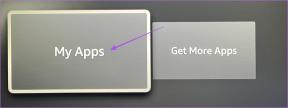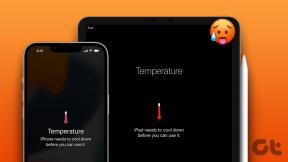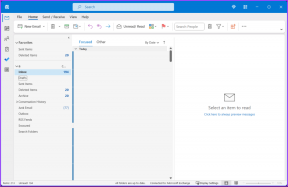Πώς να μεταφέρετε μουσική από το iPhone στο iTunes σε υπολογιστή ή Mac
Miscellanea / / February 08, 2022
Το iTunes sync είναι το τέλειο παράδειγμα για το πώς μια κατά τα άλλα δημιουργική εταιρεία μπορεί να μπλέξει ένα απλό λειτουργία αντιγραφής/επικόλλησης πολυμέσων.
Λίγες μέρες πριν, έπρεπε μορφοποιήσω τον υπολογιστή μου λόγω τεχνικής βλάβης και αγνοούσα το γεγονός ότι τα αρχεία της βιβλιοθήκης iTunes πρέπει να ήταν στη δική μου εφεδρική λίστα (δεξιά, η λίστα «Θα το κάνω αύριο»).
Η ζημιά έγινε και το iTunes μου ήταν πλέον καθαρό.

Το μόνο που ήθελα ήταν η βιβλιοθήκη μου στο iTunes όπως ήταν να περιλαμβάνει όλες τις λίστες αναπαραγωγής που είχα δημιουργήσει, χωρίς να σβήσω το περιεχόμενο του iPhone μου, καθώς ήταν η μόνη μου ελπίδα να ανακτήσω τη μουσική.
Αλλά υποτίμησα το πηλίκο όχλησης του iTunes. Δεν υπάρχει αμφίδρομη υποστήριξη συγχρονισμού στο iTunes και ήθελε να σβήσω το περιεχόμενο του iPhone και να κάνω νέο συγχρονισμό. Καθώς το σβήσιμο του iPhone για νέο συγχρονισμό δεν ήταν επιλογή, άρχισα να ψάχνω για εναλλακτικές και βρήκα μερικές.

Σήμερα θα δούμε δύο τρόπους με τους οποίους μπορείτε να επαναφέρετε τη μουσική από το iPhone στον υπολογιστή σας. Ενώ η πρώτη μέθοδος χρησιμοποιεί δωρεάν λογισμικό, μπορεί να αντιγράψει μόνο το περιεχόμενο του iPhone σας πίσω στον σκληρό σας δίσκο και θα πρέπει να αντιγράψετε με μη αυτόματο τρόπο το περιεχόμενο στο iTunes σας.
Ωστόσο, στη δεύτερη μέθοδο θα χρησιμοποιήσουμε μια εφαρμογή επί πληρωμή, χρησιμοποιώντας την οποία μπορείτε να επαναλάβετε το iPhone στο iTunes που περιλαμβάνει απευθείας όλες τις λίστες αναπαραγωγής που μπορεί να σας χρειάστηκαν μέρες ή και εβδομάδες και μήνες για να δημιουργήσετε πάνω.
Εισαγωγή μουσικής από το iPhone στο iTunes χρησιμοποιώντας το iFunBox
iFunBox είναι μια εφαρμογή και διαχείριση αρχείων που βασίζεται σε Windows και Mac για iPhone, iPad και iPod touch. Η εφαρμογή μπορεί να εγκατασταθεί δωρεάν και δεν συνοδεύεται από κανέναν περιορισμό για οικιακή χρήση.
Αφού εγκαταστήσετε την εφαρμογή, συνδέστε τη συσκευή iOS στον υπολογιστή σας και βγείτε από την εφαρμογή iTunes εάν ανοίξει αυτόματα. Βεβαιωθείτε ότι δεν υπάρχουν παρουσίες του iTunes ή QuickTime εκτελείται πριν ξεκινήσετε το iFunBox.

Αφού η εφαρμογή εντοπίσει τη συνδεδεμένη συσκευή, μεταβείτε στο Quick ToolBox και επιλέξτε την επιλογή ΜΟΥΣΙΚΗ σύμφωνα με το Εξαγωγή δεδομένων αρχείων Ενότητα.
Στη συνέχεια, το iFunBox θα σας ζητήσει τον φάκελο στον οποίο θέλετε να εισαγάγετε τα αρχεία μουσικής. Μόλις αντιστοιχίσετε έναν φάκελο, το iFunBox θα αντιγράψει όλη τη μουσική από τη συσκευή iOS στον υπολογιστή σας. Στη συνέχεια, μπορείτε να επαναφέρετε τη μουσική στο iTunes και να συνεχίσετε με το συγχρονισμό. Θα λάβετε όλη τη μουσική όταν συγχρονίζετε τα δεδομένα, αλλά θα χάσετε όλες τις λίστες αναπαραγωγής που είχατε δημιουργήσει στο τηλέφωνό σας.
Εισαγωγή με χρήση Wondershare TunesGo
Εάν δεν θέλετε να χάσετε τις λίστες αναπαραγωγής, υπάρχει μια επιλογή που ονομάζεται TunesGo από το Wondershare. Η εφαρμογή συνοδεύεται από δοκιμή 15 ημερών, αλλά αυτό δεν θα βοηθήσει καθόλου λόγω του περιορισμού των 20 τραγουδιών. Επομένως, θα χρειαστεί να λάβετε την πληρωμένη έκδοση.
Αφού εγκαταστήσετε την πλήρη έκδοση της εφαρμογής, εκτελέστε την και συνδέστε τη συσκευή iOS στον υπολογιστή σας. Και εδώ, βεβαιωθείτε ότι το iTunes και το QuickTime εκτελούνται στον υπολογιστή σας.

Αφού η εφαρμογή εντοπίσει τη συσκευή σας, στην αρχική οθόνη της εφαρμογής θα δείτε την επιλογή Μεταφορά στο iTunes. Απλώς κάντε κλικ στην επιλογή και περιμένετε να αναλύσει η εφαρμογή τα αρχεία μουσικής στη συσκευή σας iOS και να τη συγκρίνει με τη δική σας βιβλιοθήκη iTunes.
Μετά τη σύγκριση, το TunesGo θα σας δώσει τον αριθμό των κομματιών και των λιστών αναπαραγωγής που λείπουν στο iTunes που είναι εγκατεστημένο στον υπολογιστή σας. Τώρα το μόνο που χρειάζεται να κάνετε είναι να κάνετε κλικ στο κουμπί εισαγωγής στο iTunes και να αφήσετε τα υπόλοιπα στο TunesGo.

Το TunesGo θα χρειαστεί λίγο χρόνο για να αντιγράψει το περιεχόμενο στον υπολογιστή σας, ανάλογα με τον αριθμό των κομματιών που έχετε στη συσκευή σας. Όταν ολοκληρωθεί η διαδικασία, μπορείτε να βγείτε από το Tunes Go και να ανοίξετε το iTunes. Θα δείτε τα κομμάτια και τις λίστες αναπαραγωγής όπως ήταν στη συσκευή σας πριν τα χάσετε.
Σημείωση: Το TunesGo ενδέχεται να αντιμετωπίσει προβλήματα στην αναπαραγωγή ένθετων λιστών αναπαραγωγής και ίσως χρειαστεί να τα κατηγοριοποιήσει χειροκίνητα μόλις εισαχθούν στο iTunes.
συμπέρασμα
Έτσι, αυτοί ήταν οι δύο τρόποι με τους οποίους μπορείτε να επαναφέρετε τη μουσική από το iPhone σας στο iTunes και να κάνετε συγχρονισμό με νέο υπολογιστή ή Mac χωρίς να χάσετε δεδομένα. Ενώ το Wondershare TunesGo μπορεί να είναι μια επί πληρωμή εφαρμογή, έρχεται με πολλά δώρα και προσφορές την εορταστική περίοδο που μπορείτε να πάρετε. Επιπλέον, εάν θέλετε να προτείνετε οποιαδήποτε άλλη εφαρμογή για την εργασία, απλώς συμβουλέψτε μας στα σχόλια.
Κορυφαία φωτογραφία: DeclanTM
Τελευταία ενημέρωση στις 03 Φεβρουαρίου 2022
Το παραπάνω άρθρο μπορεί να περιέχει συνδέσμους συνεργατών που βοηθούν στην υποστήριξη της Guiding Tech. Ωστόσο, δεν επηρεάζει τη συντακτική μας ακεραιότητα. Το περιεχόμενο παραμένει αμερόληπτο και αυθεντικό.